如何在釘子中開啟投屏碼?相信不少用戶都有這樣的疑問,釘釘作為一款廣泛使用的辦公室軟體,其投影功能非常實用,可以輕鬆實現螢幕共享。以下php小編新一為大家帶來釘釘中打開投屏碼的詳細步驟,幫助大家解決這個問題,快來了解一下吧!
1、開啟投影機盒之後後,會在螢幕上顯示投屏碼。
2、將手機和投影機裝置連接同一個Wi-Fi
3、手機端,打開釘釘,點選 號,選擇【投影螢幕】。
在完成了釘子投影螢幕怎麼找投屏碼的步驟之後,即可開始投屏步驟,方法如下:
1.打開釘的聊天對話框,在右上角落個人中心頭像左邊有三個按鈕,點選中間的投影按鈕,依照系統提示設定投影螢幕選項。
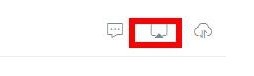
2.點擊之後需要輸入投屏碼,也可以自己增加一台設備加入到投屏行列裡面,只有輸入爭取的投屏碼才可以匹配成功。
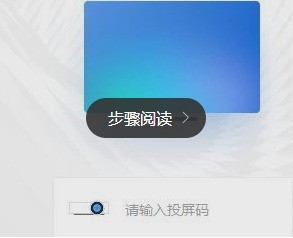
3.增加設備的方法比較簡單,點擊投屏碼輸入框後面的一個加號就可以添加設備了,刪除的方法是點擊後面的減號就可以刪除目前設備。
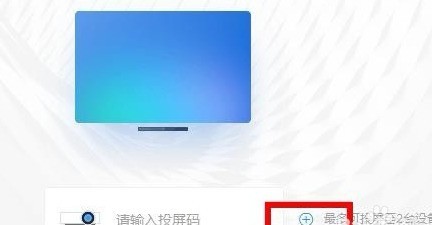
4.對自己增加的設定設定一個名字,在投影螢幕中可以更加方便的區分出自己添加的設備,刪除之後再次添加需要重新設定才可以。
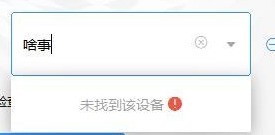
5.一切準備工作做好之後,點擊下方的開始投影螢幕就可以了,等待幾秒鐘系統會自動識別出周圍的連接環境,提示是否成功連接。
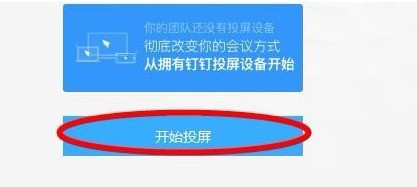
6.如果投影機沒有成功,可以檢查一下自己的投影機碼是不是正確,檢查一下投影裝置和自己的行動裝置是不是在同一個無線環境下。
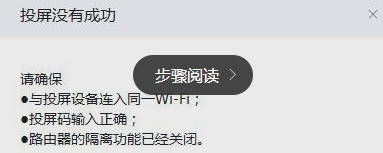
7.最後連接到投影屏,相比較傳統的投影,釘釘使用的是無線連接,原理基本和局域網是一樣的,給工作帶來了很多的便利。
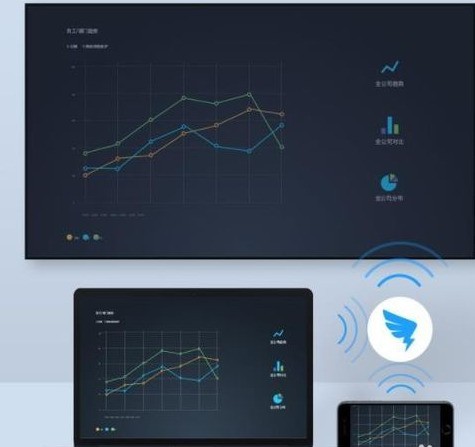 #
#
以上是釘釘中開啟投影屏碼的詳細步驟的詳細內容。更多資訊請關注PHP中文網其他相關文章!




